WhatsApp-Gespräche, insbesondere in Gruppen, können eine große Anzahl weitergeleiteter hochwertiger Videos und großer Bilder im internen Speicher Ihres Telefons ansammeln. Daher muss man wissen, wie man den WhatsApp-Speicher löscht. Während all diese Medien ein wertvolles Volumen des Speicherplatzes Ihres Handys verbrauchen, sind die meisten dieser Mediendateien und der angesammelte Cache oder Junk nutzlos.
Glücklicherweise können Sie die Speichernutzung auf WhatsApp mit effektiven und schnellen Methoden löschen , um Speicherplatz auf dem Telefon freizugeben. Wenn Sie jedoch versuchen, WhatsApp-Medien und zugehörige Dateien über eine Dateiverwaltungs-App zu löschen, wird es unangenehm. Jedes Bild und Video wird unter generischen Namen ohne ein Miniaturbild an der Seite zur Identifizierung gespeichert. Dann gibt es separate Ordner für Dokumente, Audio usw.
Es gibt zwar ein integriertes Verfahrensmodul zum Löschen des WhatsApp-Speichers auf Android und iPhone , dies ist jedoch auch eine schwere Aufgabe, falls die Anzahl der Bilder oder Mediendateien hoch ist. So funktioniert der integrierte Speicherreiniger von WhatsApp:
So geben Sie Speicherplatz auf WhatsApp durch die integrierte Funktion frei
Schritt 1: Öffnen Sie die WhatsApp-App.
Schritt 2: Tippen Sie auf die vertikalen Ellipsen und wählen Sie Einstellungen .
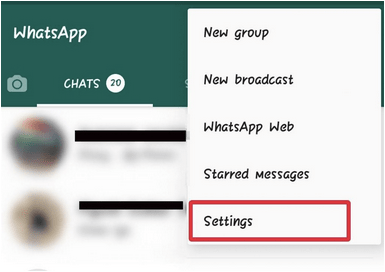
Schritt 3: Tippen Sie auf Daten- und Speichernutzung .
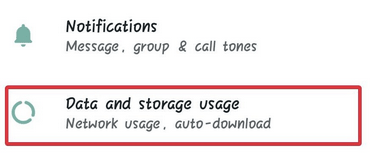
Schritt 4: Tippen Sie auf denAbschnitt Speichernutzung .
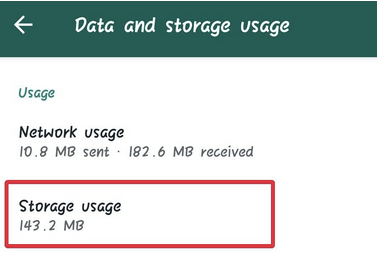
Schritt 5: Wählen Sie die Konversation, Gruppe oder Einzelperson aus, die den meisten Speicherplatz beansprucht hat.
Schritt 6: Die Ergebnisse werden in Abschnitte wie Textnachrichten , Fotos , Aufkleber eingeteilt .
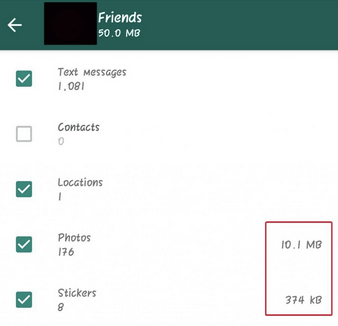
Schritt 7: Tippenauf der Freiraumtaste. Dadurch werden die Dateien zum Löschen markiert. Sie können dann Abschnitte abwählen, bevor Sie den Befehl zum Löschen von WhatsApp-Daten auf dem Telefon bestätigen.
Schritt 8: Tippen Sie auf Nachrichten löschen, um die Speichernutzung in WhatsApp zu löschen.
Obwohl dieser Vorgang effektiv und schnell ist, können Sie nicht aus einzelnen Dateien oder Bildern auswählen, bevor Sie die Freigabe von Speicherplatz auf WhatsApp bestätigen. Es ist immer besser, sich einzelne Dateien anzusehen, bevor Sie sie dauerhaft löschen, um Speicherplatz auf dem WhatsApp-Speicher freizugeben.
Smart Phone Cleaner ist eine Cleaner-App für Android , mit der Sie dies tun können, da sie das Aufräumen von Speicherplatz auf WhatsApp Android vereinfacht.
So löschen Sie den WhatsApp-Speicher über den Smartphone-Reiniger
Schritt 1: Smartphone-Reiniger herunterladen.

Schritt 2: Tippen Sie auf denAbschnitt WhatsApp- Manager.
Schritt 3: Sehen Sie sich die Liste der Mediendateien an, die Speicherplatz auf WhatsApp belegen, alle kategorisiert. Wählen Sie eine Kategorie aus.

Schritt 4: Markieren Sie nun diejenigen, die Sie löschen möchten, um Speicherplatz auf WhatsApp auf Android freizugeben, und löschen Sie sie.
Smart Phone Cleaner vereinfacht nicht nur das Freigeben von Speicherplatz auf WhatsApp, sondern verkürzt es auch in maximal 3-4 Schritte. Außerdem fungiert Smart Phone Cleaner als One-Stop-Lösung zum Verwalten des Android-Speichers, Löschen des Caches und Entfernen von Duplikaten , Optimieren von Akku und RAM, wodurch die Geräteleistung sofort optimiert wird . Smart Phone Cleaner kann als One-Stop-Lösung bezeichnet werden, um Ihr Gerät gesund zu halten.
Was denken Sie? Welche Methode ist für Sie bequem? Bitte erwähnen Sie Ihre Gedanken in den Kommentaren unten.
Für weitere technische Lösungen und Updates folgen Sie Systweak auf Facebook , Twitter und LinkedIn und erhalten regelmäßige Updates zu Ihren sozialen Feeds.

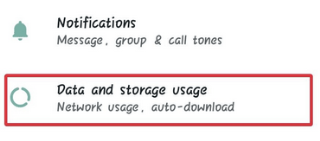
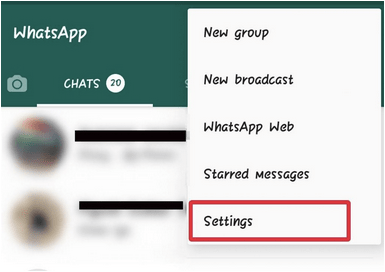
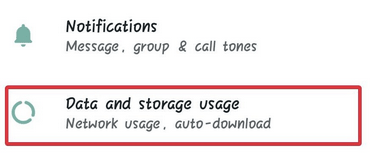
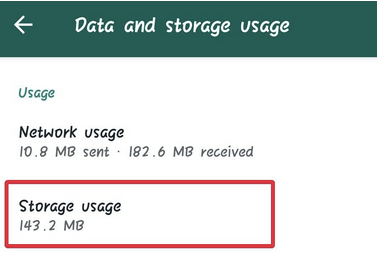
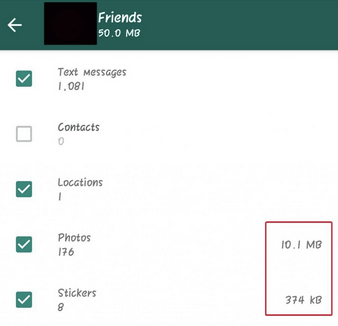




![So deaktivieren Sie Benachrichtigungen in Microsoft Teams [AIO] So deaktivieren Sie Benachrichtigungen in Microsoft Teams [AIO]](https://cloudo3.com/resources8/images31/image-2249-0105182830838.png)





![Bedingte Formatierung basierend auf einer anderen Zelle [Google Tabellen] Bedingte Formatierung basierend auf einer anderen Zelle [Google Tabellen]](https://cloudo3.com/resources3/images10/image-235-1009001311315.jpg)